
O Microsoft Word é uma ferramenta de escrita muito útil, nos últimos anos graças aos excelentes recursos que traz. Desde a criação de textos, artigos web, monografias entre outras obras, que podem servir na área de arquivos e documentos trabalhistas. Portanto, neste artigo, explicaremos como usar um documento do Microsoft Word para inserir ou copiar um código-fonte.
Por outro lado, o Word permite inserir arquivos de áudio e música e outras ferramentas que podem enriquecer ainda mais a escrita de um documento. Não só pode ser escrito, mas também ajuda as pessoas que trabalham com programação a acessar suas muitas funções isso tem.
Você pode inserir códigos-fonte em um documento do Word?
Se você trabalha como programador ou desenvolvedor de software, pode usar o suporte técnico do Microsoft Word para o seu trabalho. No entanto, deve-se reconhecer que em um arquivo Word não permitirá a criação de códigos-fonte, mas sim você poderá copiá-los em uma planilha no Word.
Que problemas você terá ao usar o código-fonte?
Os programadores costumam escrever ou criar programas de software usando um linguagem codificada incluindo Java, C ++, HTML em seus empregos. Eles produzem instruções específicas que são reconhecidas como grupos de código-fonte, que não são visíveis aos usuários da Internet. Mas isso não significa que não possa ser impresso em formato Word para ter uma apresentação visível do seu trabalho.
Claro, colar o código-fonte em um arquivo do Word pode causar um erro de memória. Isso também inclui um reformatar o texto, e uma criação contínua de links, adicionando a esses erros de ortografia irritantes no arquivo copiado.
Mas não se preocupe, explicaremos de forma simples como você pode insira um código-fonte de programação em um documento do Word rápido e seguro.
O que fazer para colar o código no Word?
Para evitar os erros frequentes gerados pela colagem do código-fonte, recomendamos cole o código-fonte em uma janela documento diferente. Aqui estão as etapas que você precisa seguir cuidadosamente para inserir o código em um arquivo do Word com êxito.
- Tenha um segundo documento em um arquivo aberto no Word.
- Você fará isso abrindo um documento no Microsoft Word.
- Clique com o botão esquerdo na guia “Inserir na faixa de opções”.
Nota: Para exibir a guia do desenvolvedor no Word, você deve ativá-la para que seja adicionada à faixa de opções do Word.
- Em seguida, você clicará na opção “Objeto” que está no lado direito da faixa de opções.
- Clique em “Documento Microsoft Word“, para garantir que” Mostrar “como ícone não esteja marcado.
- Clique em “OK” para que você possa abrir uma nova janela de documento com o nome do arquivo e salvá-lo em documentos.
- No documento que tem o título, que você colocou, copie e cole o código-fonte, os erros que ele apresenta para você serão ignorados. Desde que o documento seja inserido como original e não em outro documento do Word aberto em seu computador.
- Na parte superior esquerda aparece uma janela chamada “Arquivo”, clique nela.
- Ao abrir uma lista aparecerá à esquerda, você encontrará a aba que diz “Salvar como”, clique nela, para que as alterações sejam salvas.
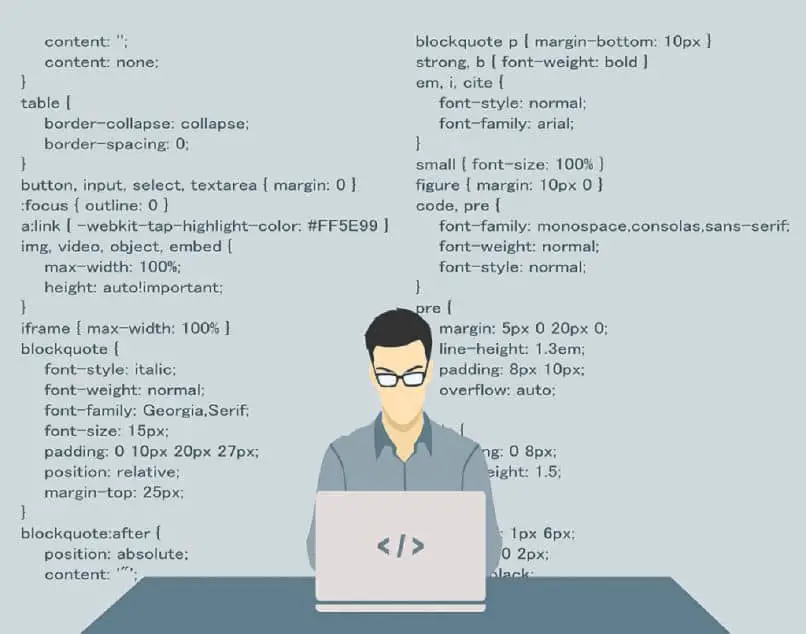
- Depois de salvar com sucesso, feche o documento, ao fazê-lo, o código-fonte aparecerá no topo.
- Clique para ver o código-fonte HTML da página da web para selecioná-lo.
- Copie e cole onde deseja que o documento final apareça.
- Uma vez feito isso, retome o trabalho no documento principal.
Seguindo as etapas mencionadas acima, você alcançará copiar e colar em um documento do Word o código-fonte que você deseja. Deve-se observar que isso pode funcionar apenas para uma página de código e não para copiar e colar vários códigos.